Configurer l’appartenance dynamique
Microsoft Teams prend en charge les équipes associées aux Groupes Microsoft 365 à l’aide de l’appartenance dynamique.
Vous pouvez utiliser l’appartenance dynamique pour définir les membres d’une équipe par une ou plusieurs règles qui vérifient certains attributs utilisateur dans l’ID Microsoft Entra. Les utilisateurs sont automatiquement retirés ou ajoutés aux équipes désignées lorsque les attributs des utilisateurs changent ou que des utilisateurs rejoignent ou quittent le locataire. Les scénarios possibles sont les suivants :
- Un hôpital peut créer des équipes distinctes pour que les infirmières, les médecins et les chirurgiens diffusent des communications. Cette capacité est particulièrement importante si l’hôpital s’appuie sur des employés temporaires.
- Une université peut créer une équipe pour tous les enseignants au sein d’un établissement, y compris un enseignant qui change fréquemment.
- Une compagnie aérienne souhaite créer une équipe pour un membre d’équipe de vol fréquemment changeant automatiquement affecté ou supprimé selon vos besoins.
Grâce à cette fonctionnalité, les membres d'une équipe donnée sont mis à jour automatiquement en fonction d'un ensemble spécifique de critères, au lieu de gérer manuellement les adhésions.
Remarque
L’utilisation de groupes dynamiques nécessite des licences Microsoft Entra ID P1 pour tous les utilisateurs dans l’étendue.
La réflexion des changements d'adhésion dynamiques une fois qu'ils prennent effet pour une équipe dans le Groupe Microsoft 365 peut prendre de quelques minutes à 2 heures. Pour l’appartenance à des groupes dynamiques dans teams, vous devez prendre en compte les considérations suivantes :
- Les règles peuvent définir qui est membre d'une équipe, mais pas qui en est le propriétaire.
- Les propriétaires ne pourront pas ajouter ou supprimer des utilisateurs en tant que membres de l'équipe, puisque les membres sont définis par des règles de groupe dynamiques.
- Les membres ne pourront pas quitter les équipes soutenues par des groupes dynamiques.
Activer l’appartenance dynamique
Pour activer l’appartenance dynamique dans une équipe, vous devez modifier la règle d’appartenance au groupe Microsoft 365 sous-jacente à l’aide du Centre d’administration Microsoft Entra ou de PowerShell. Les références au groupe ne seront pas modifiées si vous modifiez l’appartenance. Si le groupe est utilisé pour accéder à chaque membre ajouté par la règle d’appartenance dynamique, il aura accès aux ressources du groupe.
Il n’existe actuellement aucun moyen de créer une équipe avec une appartenance dynamique directement. Vous pouvez soit créer une équipe puis modifier la règle d'adhésion du groupe Microsoft 365 associé, soit créer un groupe Microsoft 365 avec un type d'adhésion d'utilisateur dynamique puis créer une équipe à partir du groupe Microsoft 365 existant.
Avertissement
Lorsque vous modifiez un groupe statique existant en groupe dynamique, tous les membres existants sont supprimés du groupe, puis la règle d’appartenance est traitée pour ajouter de nouveaux membres. Si le groupe est utilisé pour contrôler l'accès à des applications ou à des ressources, sachez que les membres initiaux peuvent perdre leur accès jusqu'à ce que la règle d'adhésion soit entièrement traitée. Vous devez tester la nouvelle règle d’appartenance au préalable pour vous assurer que l’appartenance au groupe est comme prévu.
Utiliser le Centre d’administration Microsoft Entra
Pour modifier l’appartenance à un groupe d’une équipe existante en une appartenance dynamique basée sur une règle, faites les étapes suivantes.
Connectez-vous au Centre d’administration Microsoft Entra avec un compte administrateur général, administrateur d’utilisateurs ou administrateur de groupes dans votre organisation Microsoft Entra.
Dans le menu du volet gauche, sélectionnez Groupes.
Dans la liste Tous les groupes , ouvrez le groupe à modifier.
Sélectionnez Propriétés. Dans la page Propriétés de votre groupe sélectionné, sélectionnez un type d’appartenance utilisateur dynamique.
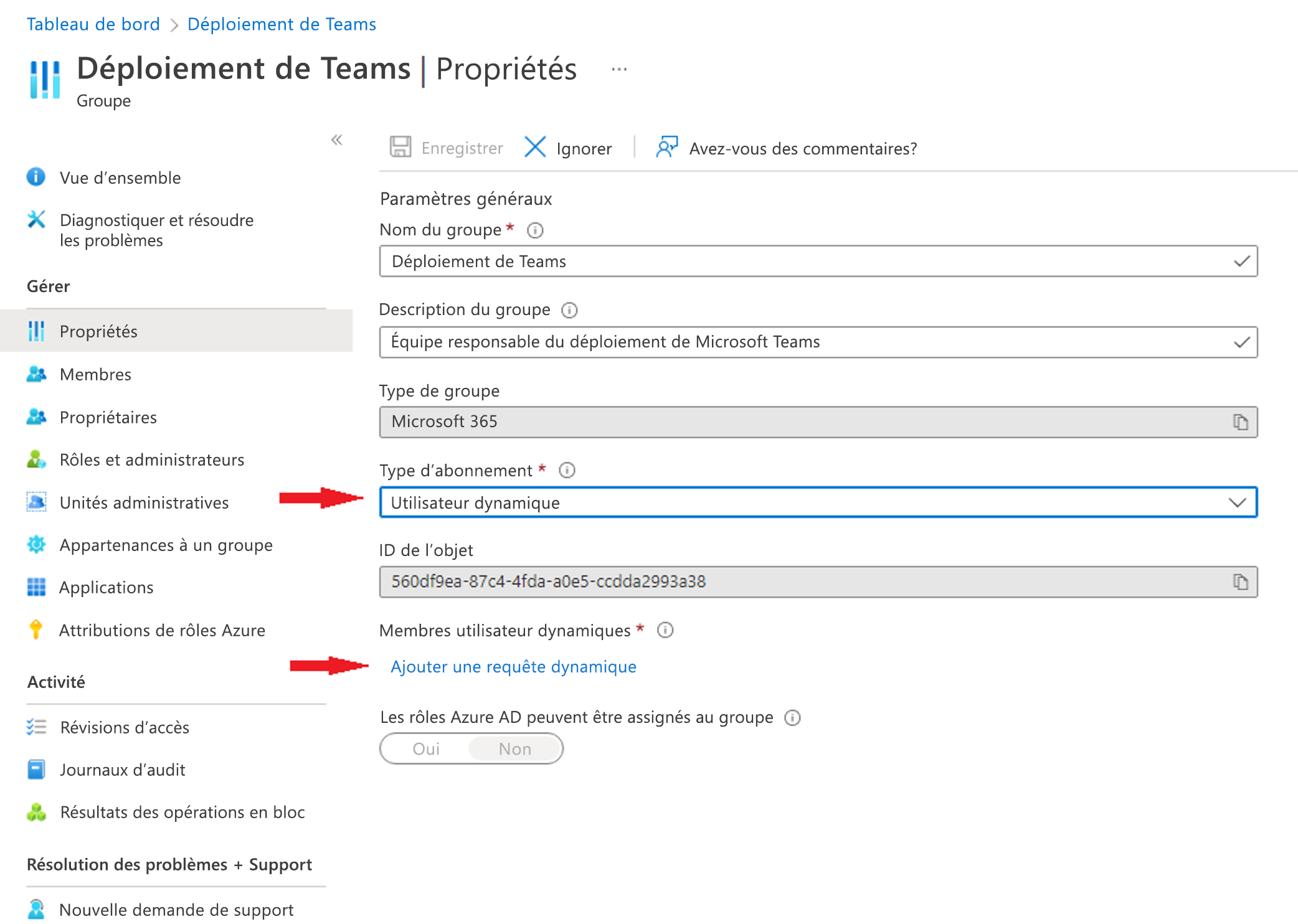
Sélectionnez Ajouter une requête dynamique, puis fournissez la règle.
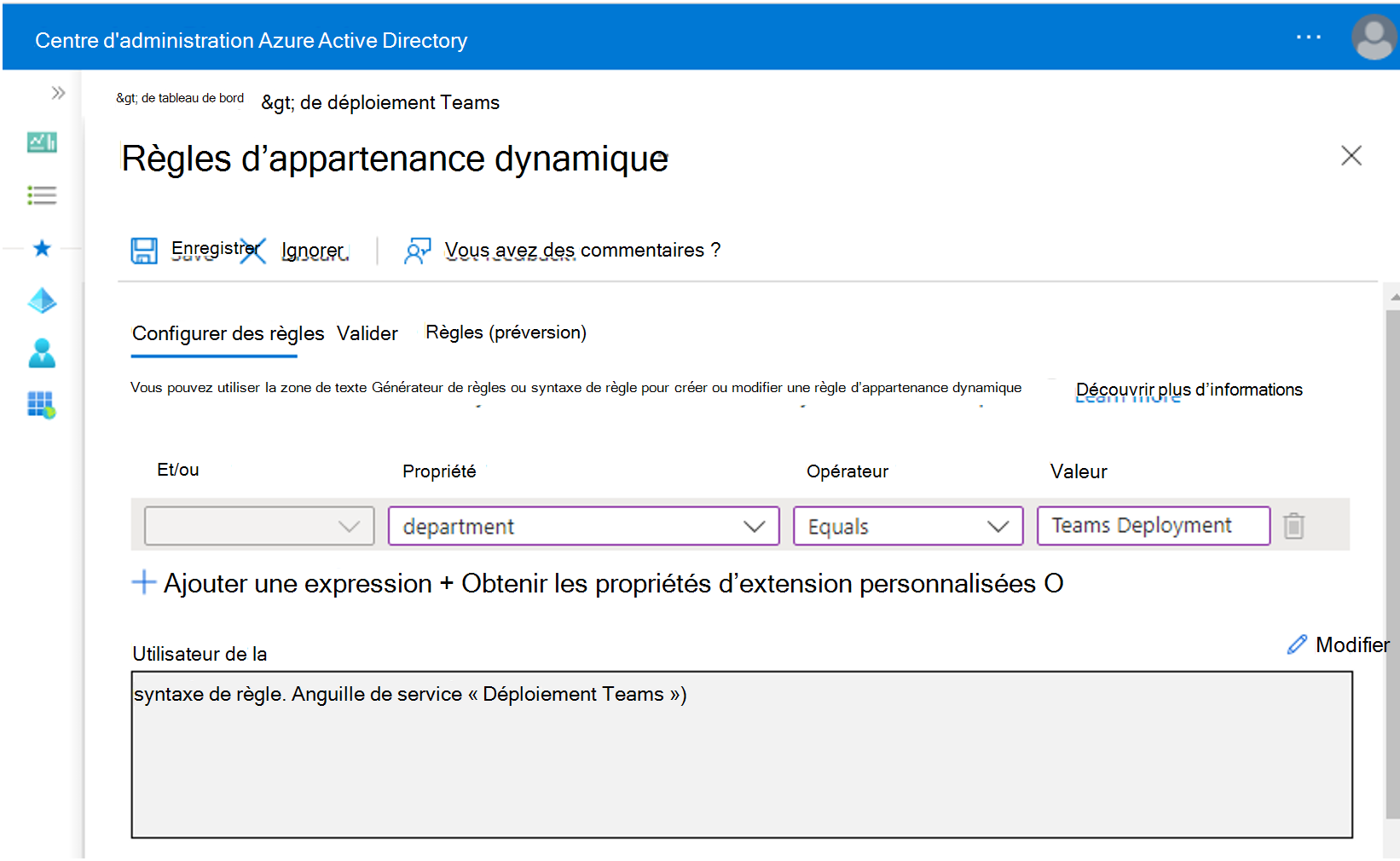
Après la création de la règle, cliquez sur enregistrer pour revenir à la page Propriétés.
Sélectionnez Enregistrer sur la page Propriétés du groupe pour enregistrer vos modifications. Le type d’appartenance au groupe est immédiatement mis à jour dans la liste des groupes.
Utiliser Microsoft Graph PowerShell
Pour modifier le type d’appartenance d’un groupe, utilisez Microsoft Graph PowerShell.
Note: Les modules PowerShell Azure AD et MSOnline sont déconseillés et les commandes PowerShell ont été modifiées pour refléter Microsoft Graph PowerShell.
Utilisez la commande suivante pour basculer le groupe vers l’appartenance dynamique :
Set-MgGroup -Id $groupId -GroupTypes $groupTypes.ToArray() -MembershipRuleProcessingState "On" -MembershipRule $dynamicMembershipRule
Pour créer la variable $groupTypes, vous devez récupérer les types de groupe du groupe existant et y ajouter la chaîne "dynamicMembership".
$groupTypes = (Get-MgGroup -Id $groupId).GroupTypes
$groupTypes.Add("DynamicMembership")
Créer une règle d’appartenance dynamique
Vous pouvez créer une règle à partir d’une ou de plusieurs expressions. Une expression unique a le format Valeur de l’opérateur de propriété. Par exemple : user.department -eq "Sales". Si vous souhaitez ajouter plusieurs expressions à une seule règle, vous pouvez utiliser les mêmes opérateurs pour les combiner et conserver chaque expression entre parenthèses :
(user.department -eq "Sales") -and (user.department -eq "Marketing")
Il existe trois types de propriétés qui peuvent être utilisées pour construire une règle d’appartenance.
Boolean
String
String collection
Les opérateurs pris en charge sont :
| Opérateur | Syntaxe |
|---|---|
| Non égal à | -ne |
| Égal à | -eq |
| Ne commence pas par | -notStartsWith |
| Commence par | startsWith |
| Ne contient pas | -notContains |
| Contains | -contains |
| Non-correspondance | -notMatch |
| Correspondance | -match |
| Dans le paramètre | dans |
| Pas dans | -notIn |
Les valeurs utilisées dans une expression peuvent être constituées de plusieurs types, notamment :
Chaînes
Booléen – true, false
Nombres
Tableaux : tableau de nombres, tableau de chaînes
Lorsque vous spécifiez une valeur dans une expression, il est important d’utiliser la syntaxe correcte pour éviter les erreurs. Voici quelques conseils de syntaxe :
Les guillemets doubles sont facultatifs, sauf si la valeur est une chaîne.
Les opérations de chaîne et de regex ne sont pas sensibles à la cas.
Lorsqu’une valeur de chaîne contient des guillemets doubles, les deux guillemets doivent être placés dans une séquence d’échappement à l’aide du caractère (« ), par exemple,
user.department -eq "Sales"est la syntaxe appropriée lorsque « Sales » est la valeur.Vous pouvez également faire des vérifications Null, en utilisant null comme valeur, par exemple,
user.department -eq null.
Pour plus d’informations, consultez Règles d’appartenance dynamique pour les groupes dans l’ID Microsoft Entra.